اینستاگرام از محبوب ترین شبکه های اجتماعی دنیا است که روز به روز بر قابلیت ها و ویژگیهای آن اضافه میشود. یکی از این قابلیتها امکان گذاشتن آهنگ روی پست 🎵 است. برای این کار میتوانید از روش های مختلف استفاده کنید. در این مطلب از مجله خبری آی تی و دیجیتال به آموزش ۶ روش گذاشتن آهنگ روی پست اینستاگرام میپردازیم.
چگونه روی پست اینستاگرام موزیک بگذاریم؟
?How to Add Music to Instagram Posts
یکی از قابلیت های جدید اینستاگرام، امکان قرار دادن موزیک در پست اینستاگرام است. این قابلیت در برخی از مناطق و برای بعضی از اکانت ها فعال شده است پس امکان دارد هنوز برای بعضی از کاربران فعال نشده باشد. در این مطلب از مجله خبری آی تی و دیجیتال به آموزش گذاشتن موزیک در پست اینستاگرام میپردازیم و برنامههای دیگری را هم برای انجام این کار معرفی میکنیم. با ادامه این مطلب همراه ما باشید.
نکته: در هنگام استفاده از آهنگ باید از موزیکهایی استفاده کنید که در خود برنامه اینستاگرام وجود دارند. در هر حال نمیتوانید بدون رعایت قانون کپی رایت از آهنگها استفاده کنید و همیشه باید نام هنرمند و اثر را بیاورید. در غیر این صورت پست شما مسدود میشود و منتشر نخواهد شد.
گذاشتن آهنگ روی عکس در پست اینستاگرام
گذاشتن آهنگ روی پست اینستا برای برخی از اکانتها و در برخی مناطق فعال شده است. ابتدا اینستاگرام خود را به روزرسانی کنید. با وجود آپدیت کردن این امکان وجود دارد که این قابلیت برای اکانت شما هنوز فعال نشده باشد. در این حالت باید صبر کنید تا این ویژگی در اکانت شما هم فعال شود. با این حال، میتوانید چک کنید که این قابلیت در اکانت شما وجود دارد یا خیر.
پیشنهاد میکنیم برای قرار دادن و بارگذاری موزیک ابتدا برنامه تغییر دهنده آی پی خود را فعال کنید.
برای صدا گذاشتن روی پست اینستاگرام، ابتدا تصویری را انتخاب کنید. مراحل پست کردن آن را تا صفحه آخر و قبل از تایید نهایی بروید. برای این کار باید روی آیکون + در گوشه سمت راست و بالای صفحه بزنید. سپس روی Post بزنید. حال تصویر را انتخاب کنید.
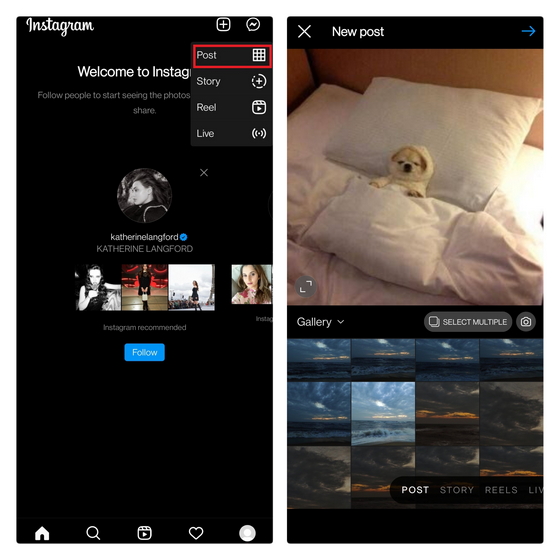
پس از انتخاب فیلتر و ویرایش تصویر، گزینهای با نام Add Music را میتوانید مشاهده کنید. در زیر این بخش میتوانید موزیکهای ترند را هم مشاهده کنید که با زدن روی آنها میتوانید یکی را انتخاب کنید. روی Add Music بزنید و آهنگ موردنظر خود را جستجو کنید. این بخش دارای دو قسمت For You و Browse است. زمان ویدئو میتواند بین ۵ الی ۹۰ ثانیه باشد.
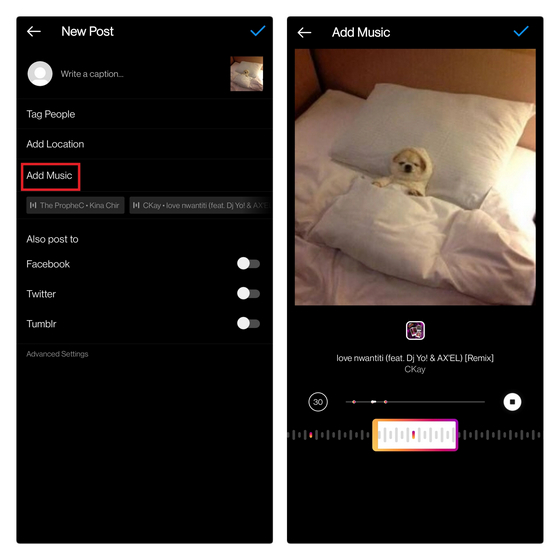
در بخش For You آهنگهای پیشنهادی وجود دارد و در بخش Browse هم میتوانید آهنگهای دیگری را که میتوانید روی پست خود بگذارید، پیدا کنید. آهنگ را انتخاب کنید و زمان موردنظر خود را تعیین کنید.
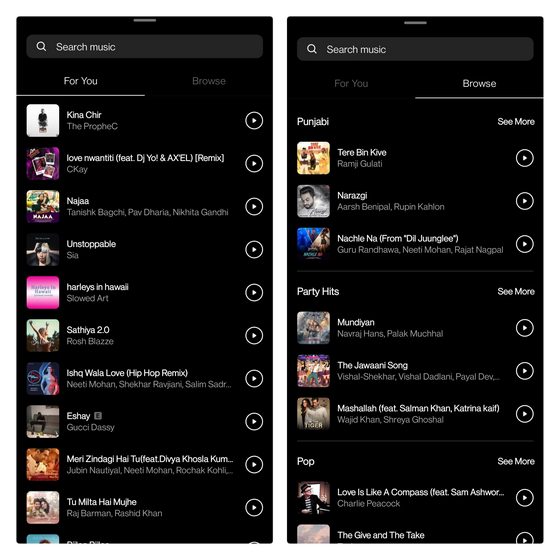
حال میتوانید آن را پست کنید. پست شما شبیه به ویدئویی است که فالورها میتوانند صدای آن را قطع کنند یا اجازه دهند پخش شود.
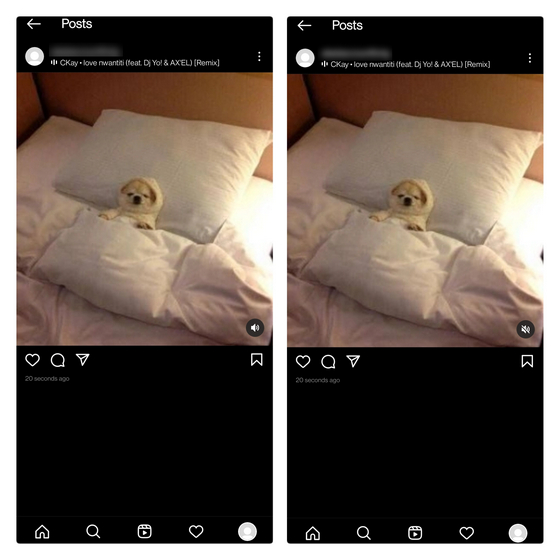
چگونه در اینستاگرام پست موزیک بگذاریم؟ با استفاده از VN video editor
استفاده از آهنگ در پست اینستاگرام با برنامههای واسط هم امکان پذیر است. یکی از این برنامهها VN video editor نام دارد که هم نسخه اندروید و هم نسخه iOS آن موجود است. این برنامه را دانلود و نصب کنید. سپس آن را باز کنید و روی آیکون + که در پایین صفحه قرار دارد، بزنید. گزینه New Project را انتخاب کنید.
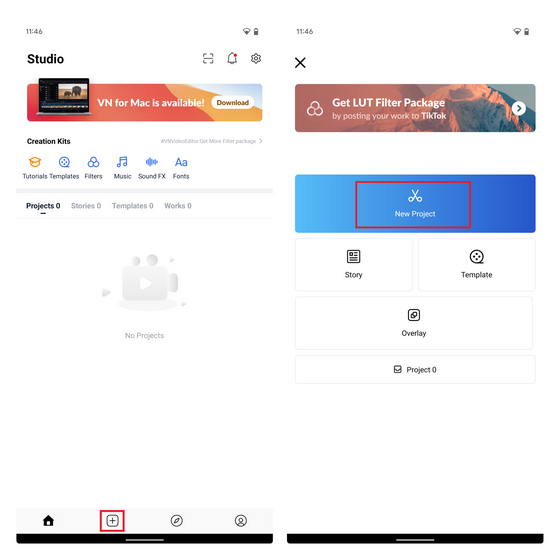
در صفحه جدید وارد سربرگ Photo شوید و تصویر موردنظر خود را انتخاب کنید.
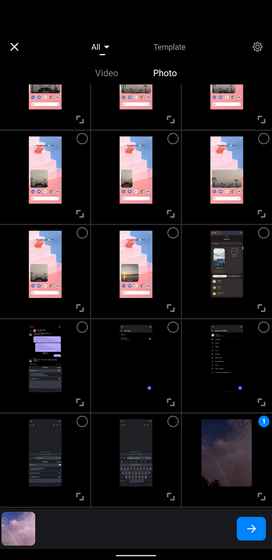
سپس روی Original در بالای صفحه بزنید و frame ratio را از بین ۱:۱ یا ۴:۵ انتخاب کنید.
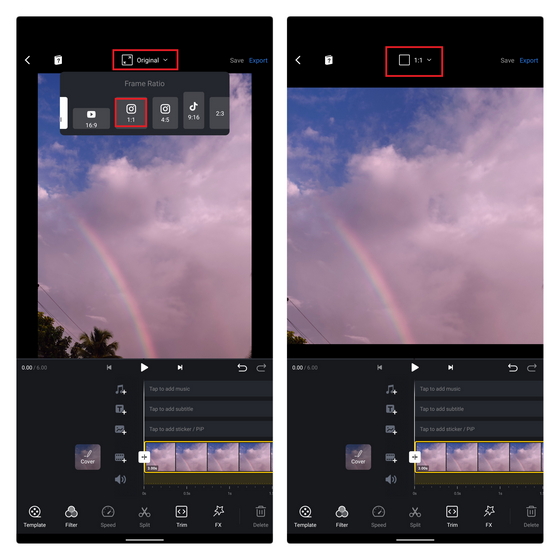
روی بخش Music در قسمت تایم لاین ویدئو بزنید و سپس Music را از منوی Insert انتخاب کنید. همچنین میتوانید به ویدئو افکت هم اضافه کنید.
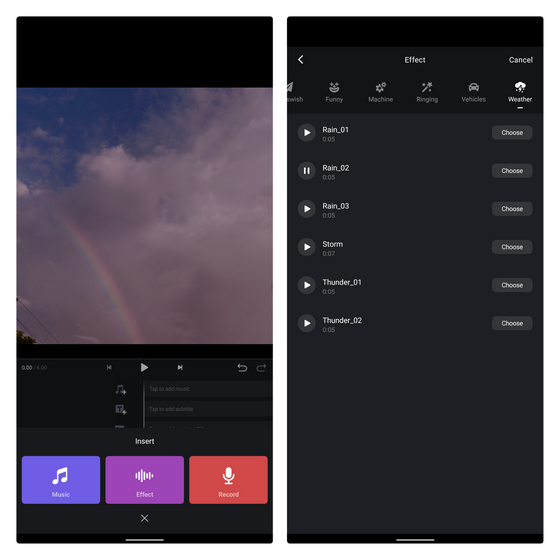
پست شما آماده است. فراموش نکنید که میتوانید <Directed by <Input Title را هم حذف کنید. اگر به آن نیازی ندارید، روی آیکون آن بزنید و سپس گزینه Delete را انتخاب کنید.
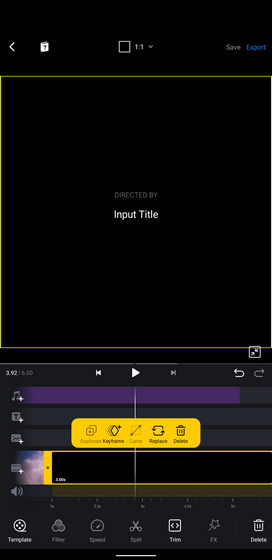
در بالا و سمت راست صفحه روی Export بزنید. وضوح و FPS را در صورت نیاز تغییر دهید. وقتی تمامی این تنظیمات را اجرا کردید، روی تیک در پایین صفحه بزنید.
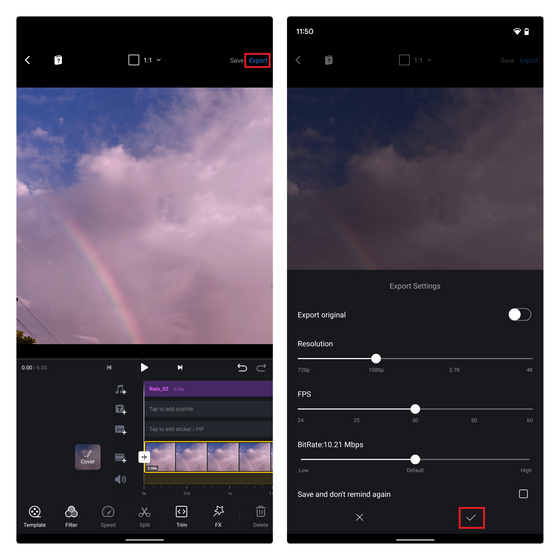
نامی برای ویدئو انتخاب کنید و روی Save to album بزنید. حال وارد اینستاگرام شوید و آن را به حالت عادی پست کنید.
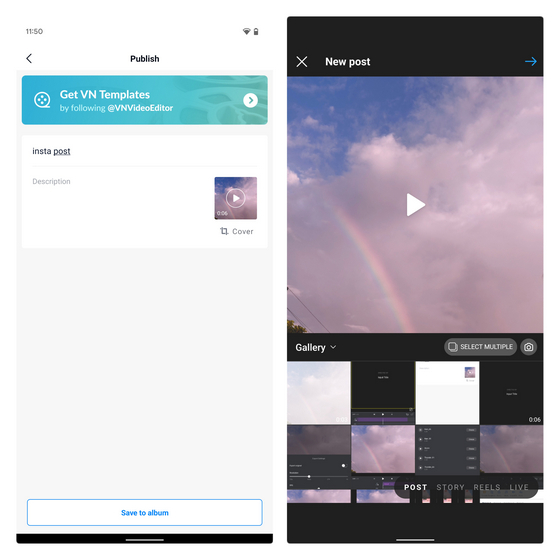
نحوه گذاشتن آهنگ روی پست اینستاگرام با Tempo
برای ساخت پست صوتی در اینستاگرام میتوانید از برنامه Tempo استفاده کنید. این برنامه را دانلود و نصب کنید. سپس روی دکمه ویدئو در گوشه سمت راست و بالای صفحه بزنید. کلیپ موردنظر خود را انتخاب کنید. حال روی تیک نارنجی رنگ بزنید. در پایین صفحه روی دکمه موزیک بزنید.
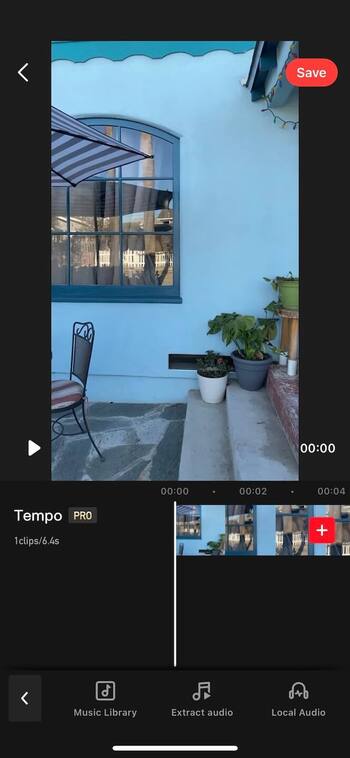
با این کار بخش آهنگها باز خواهد شد. آهنگ موردنظر خود را پیدا کنید. روی Use بزنید. از پایین صفحه میتوانید صوت را کات و ویرایش کنید. در نهایت روی Save بزنید و اندازه فایل خروجی را انتخاب کنید.
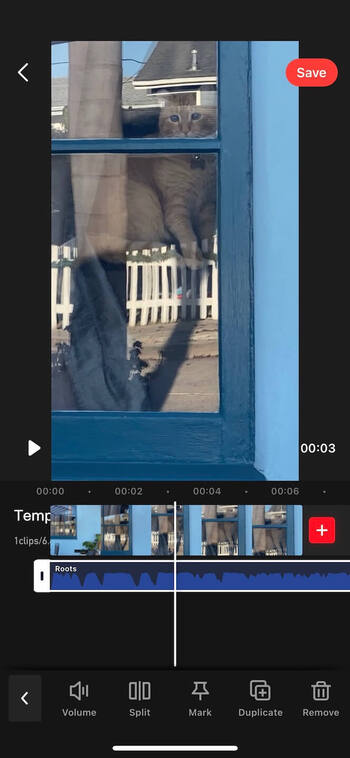
روی دکمه Instagram بزنید تا بتوانید آن را در اینستاگرام پست کنید. Open را انتخاب کنید. سپس گزینه Post را انتخاب کنید. در آخر هم آن را پست کنید.
برای یادگیری اضافه کردن آهنگ به استوری، مطلب ۴ روش کاربردی اضافه کردن آهنگ به استوری اینستاگرام را مطالعه کنید.
چگونه در اینستاگرام موزیک پست کنیم؟ با Add Background Music To Video
برای گذاشتن آهنگ روی فیلم در اینستاگرام میتوانید از برنامه Add Background Music To Video استفاده کنید. این برنامه را دانلود و نصب کنید. سپس وارد آن شوید. روی Start بزنید. ویدئو یا ویدئوهای مختلف خود را انتخاب کنید. سپس در گوشه سمت راست و بالای صفحه روی Next بزنید. نامی برای پست خود انتخاب کنید. از بخش aspect ratio هم گزینه Square را انتخاب کنید. حال روی Create در گوشه سمت راست و بالای صفحه بزنید. در پایین صفحه گزینه Music را انتخاب کنید.
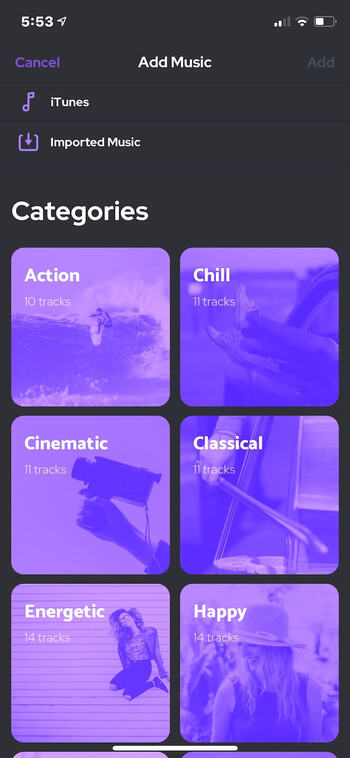
یکی از آهنگهای رایگان را انتخاب کنید.
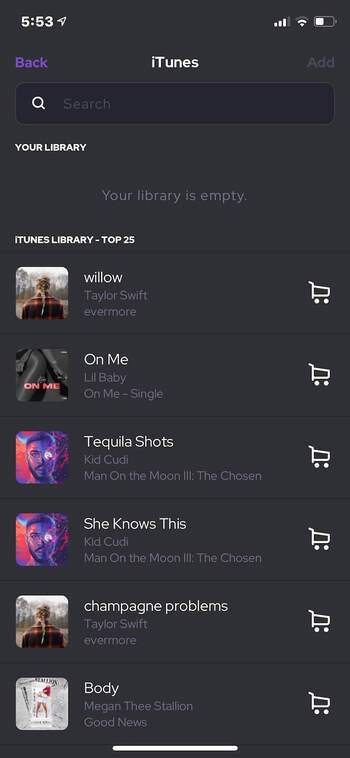
سایر ویرایشهای لازم را هم انجام دهید. در گوشه سمت راست و بالای صفحه روی آیکون Share بزنید. رزولوشن مدنظر خود را انتخاب کنید و روی Save بزنید. حال اینستاگرام را باز کنید و + بزنید و ویدئوی خود را پست کنید.
آموزش گذاشتن موزیک در پست اینستاگرام با تیک تاک
در این بخش نحوه گذاشتن آهنگ در پست اینستاگرام با تیک تاک را آموزش میدهیم. تیک تاک را نصب کنید و سپس آن را باز کنید. روی + در پایین صفحه بزنید. سپس در بالای صفحه روی دکمه Sounds بزنید. آهنگ موردنظر خود را پیدا کنید. روی آن بزنید تا تیک قرمز اضافه شدن موزیک نمایان شود. دکمه ضبط ویدئو را بزنید و ویدئوی خود را ضبط کنید.
وقتی ضبط شما به پایان رسید روی علامت تیک بزنید. هر گونه ویرایش لازم را انجام دهید. سپس کپشن موردنظر خود را وارد کنید و روی Post در سمت راست و بالای صفحه بزنید. حال به پست تیک تاک خود بروید و روی Share بزنید. آیکون اینستاگرام را انتخاب کنید. سپس روی Feed بزنید و ویدئو را به صورت عادی در اینستاگرام پست کنید.
آموزش استفاده از آهنگ در پست اینستاگرام با InShot
از برنامه InShot هم برای صدا گذاشتن روی پست اینستاگرام میتوانید استفاده کنید. برنامه را نصب کنید و وارد آن شوید. روی Video و سپس New بزنید.
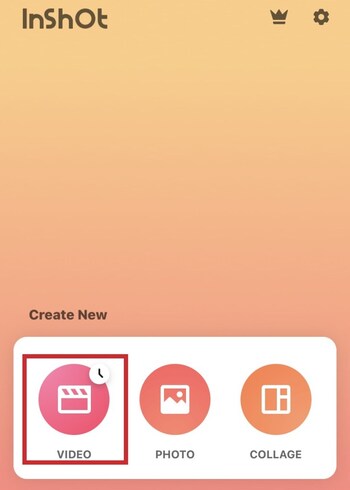
ویدئوی موردنظر خود را انتخاب کنید. سپس از پایین صفحه روی Music بزنید و Tracks را انتخاب کنید.
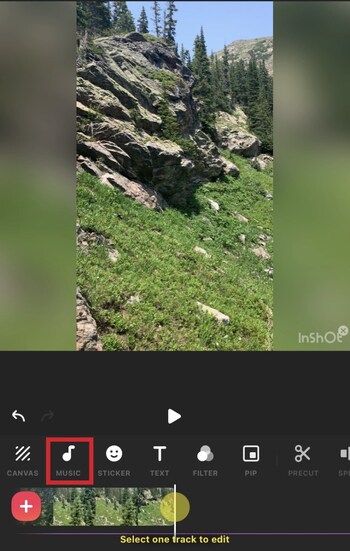
حال آهنگی انتخاب کنید. آهنگ را میتوانید از قسمتهای مختلفی مثل گوشی، خود برنامه و… انتخاب کنید.
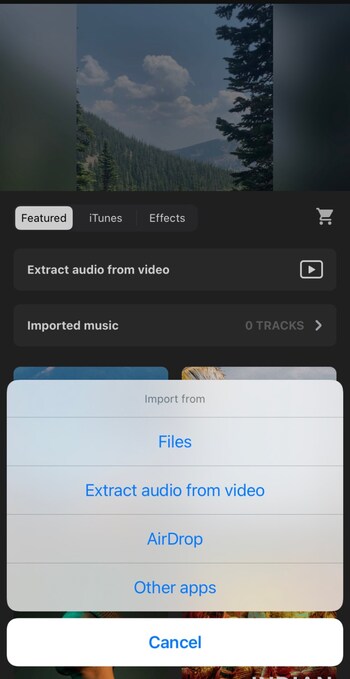
برای تنظیم موزیک روی نوار آهنگ در پایین صفحه بزنید و تنظیمات لازم را اجرا کنید.
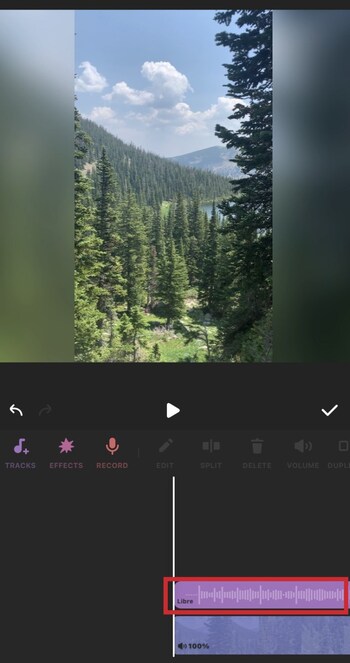
پس از انجام ویرایشها روی تیک بزنید. سپس روی آیکون Export در گوشه سمت راست و بالا بزنید. رزولوشن و فریم ریت را انتخاب کنید و روی Save بزنید.
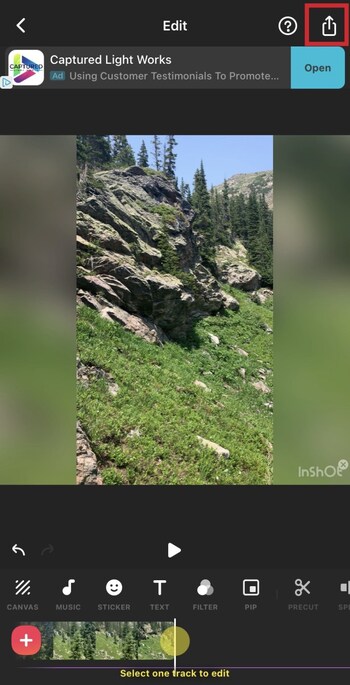
چگونه در اینستاگرام پست موزیک بگذاریم؟ انتخاب آهنگ با توجه به قانون کپی رایت
همان طور که گفتیم برای صدا گذاشتن روی پست اینستاگرام باید به قانون کپی رایت توجه کنید. باید موزیکها را از پلتفرمی قانونی انتخاب کنید. در خود برنامه آهنگهایی وجود دارد اما در صورتی که از برنامه دیگری برای انجام این کار استفاده میکنید و دستتان برای انتخاب موزیک باز است، باید به این نکته توجه کنید. در این بخش بهترین سرویسهای انتخاب موسیقی را معرفی میکنیم.
iTunes از بهترین سرویسها در این زمینه است. البته استفاده آهنگ از این سرویس به معنای این نیست که پست شما مسدود نخواهد شد. بهتر است در چنین شرایطی پست کوتاهتری بسازید تا احتمال مسدود شدن پست و حذف آن کمتر شود. گزینه دیگر Audio Jungle است. همچنین میتوانید از Incompetech استفاده کنید. میتوانید از بخش موزیکهای رایگان استفاده کنید و در ژانرهای مختلف به دنبال موزیک موردنظر خود بگردید.
نظرات و پیشنهادات شما؟
در این مطلب از مجله خبری آی تی و دیجیتال نحوه قرار دادن موزیک در پست اینستاگرام را آموزش دادیم. شما از کدام روش برای انجام این کار استفاده کردید؟ لطفا نظرات و پیشنهادات خود را در بخش دیدگاه با ما در میان بگذارید.

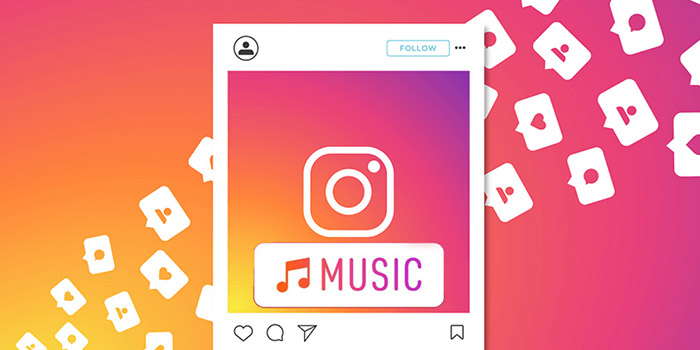












برای تبلیغات با کی باید تماس بگیرم؟
با سلام
به ایمیل info@itodigi.com درخواست خود را ارسال فرمایید